نحوه حذف تمام پین ها در پینترست

در این مقاله به شما آموزش میدهیم که چگونه تمام پینهای خود را در Pinterest حذف کنید. این راهنما شامل مراحل ساده برای دستگاه های مختلف است.
Zalo یکی از بهترین برنامه های چت رایگان است که امروزه در دسترس است. چگونه با Zalo گپ بزنیم که همه می دانند ، اما چگونه چندین حساب Zalo را در یک دستگاه وارد کنیم یا چندین حساب Zalo را در یک دستگاه گپ بزنیم ، همه نمی دانند.
مقاله زیر نحوه استفاده از چندین حساب Zalo در یک دستگاه را برای استفاده در صورت لزوم به شما نشان می دهد :
ویژگی «انتقال حساب» به جای اینکه فقط به پشتیبانی از اندروید اختصاص یابد ، به طور رسمی روی هر دو دستگاه iOS پا گذاشته است. به کاربران اجازه می دهد تا چندین حساب را مستقیماً در برنامه Zalo وارد شوید ، و بسیار راحت و راحت تغییر دهید. روش بسیار ساده است ، لطفاً مراحل زیر را دنبال کنید:
مرحله 1: 3 راه برای دسترسی به انتقال حساب وجود دارد :
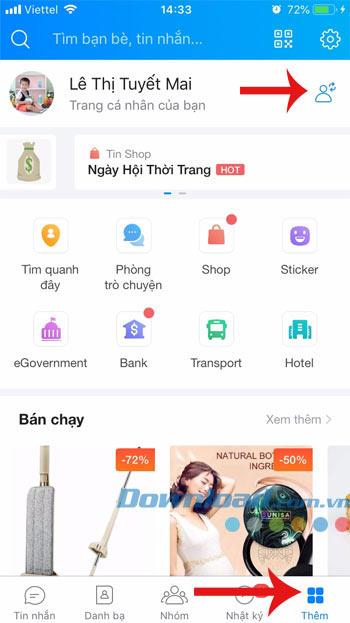
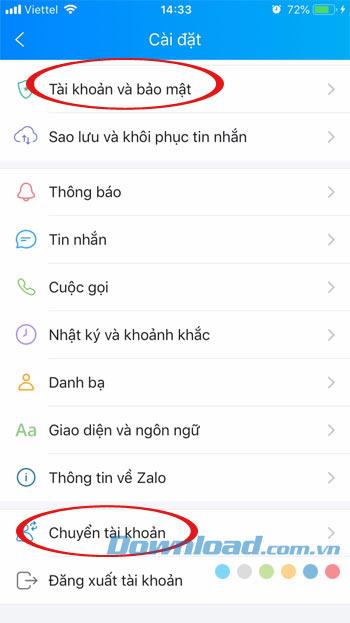
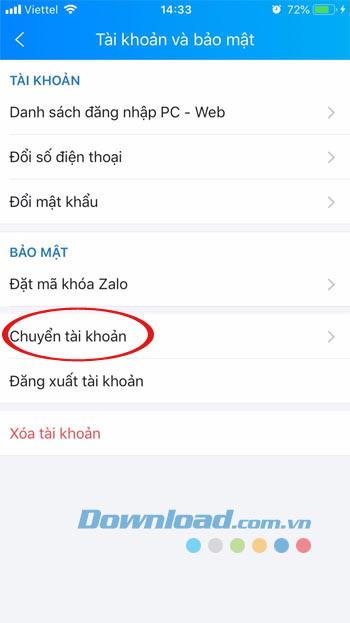
مرحله 2: حساب های انتقال رابط ظاهر می شود ، روی افزودن حساب کلیک کنید ، سپس شماره تلفن و رمز عبور را وارد کنید تا وارد یک حساب دیگر Zalo شوید.
اگر برای اولین بار در این دستگاه وارد شوید ، Zalo از شما می خواهد حساب خود را تأیید کنید ، مخاطبین خود را به روز کنید ، پیام ها را بازیابی کنید. و دفعه بعد ، کلیک کنید تا پایان کامل شود. در مرحله بعد بر روی آیکون Add در گوشه پایین سمت راست برنامه کلیک کرده و سپس روی نماد Switch Account کلیک کنید .
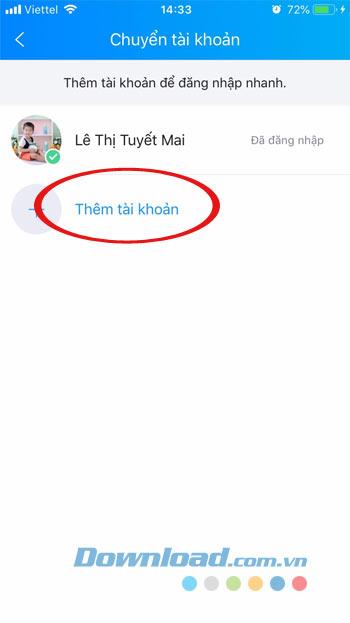
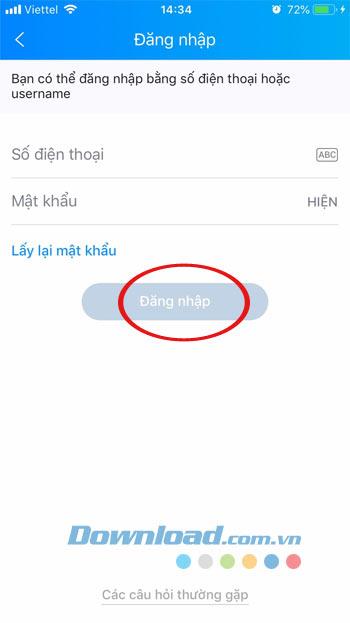
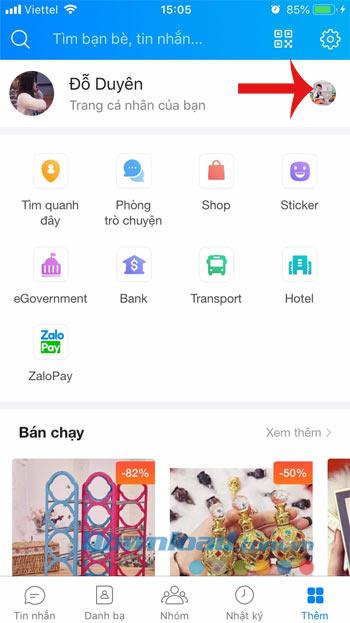
مرحله 3: در این زمان لیستی از حساب های وارد شده را مشاهده می کنید ، روی لاگین در کنار هر حساب کلیک کنید تا سریع حساب ها را تغییر دهید. سپس بر روی Finish کلیک کنید تا با موفقیت وارد شوید.
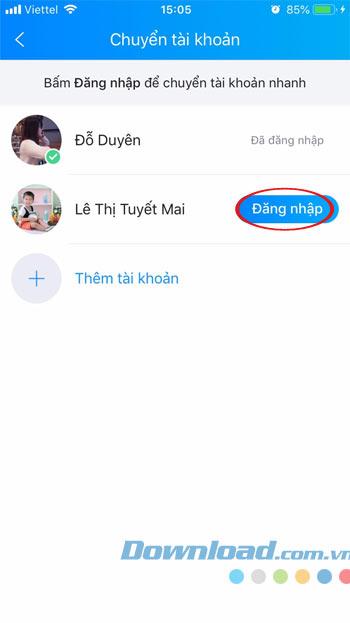

مرحله 4: و اگر نمی خواهید از حساب دیگری استفاده کنید ، کافیست روی آن حساب کلیک کرده و به سمت چپ بکشید ، گزینه Delete را انتخاب کنید. پنجره تأیید حذف حساب از لیست ظاهر می شود ، روی حذف کلیک کنید . بلافاصله پیام "حساب با موفقیت حذف شد".
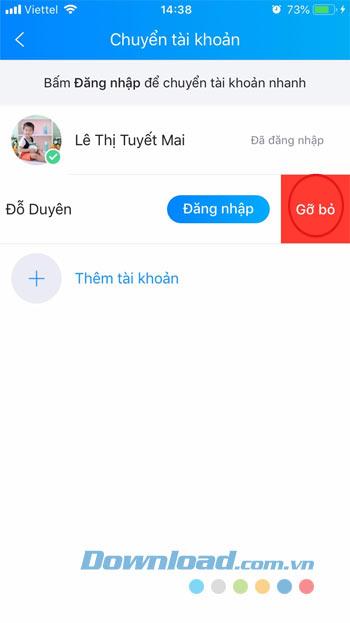
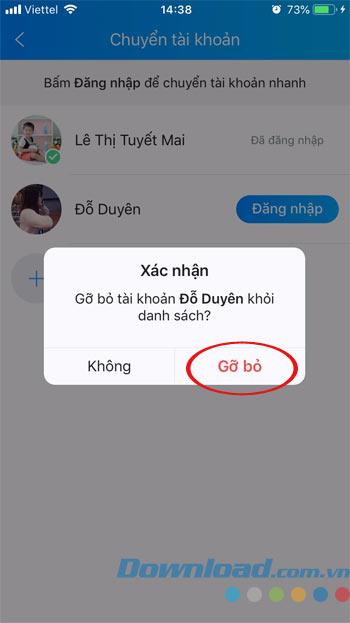
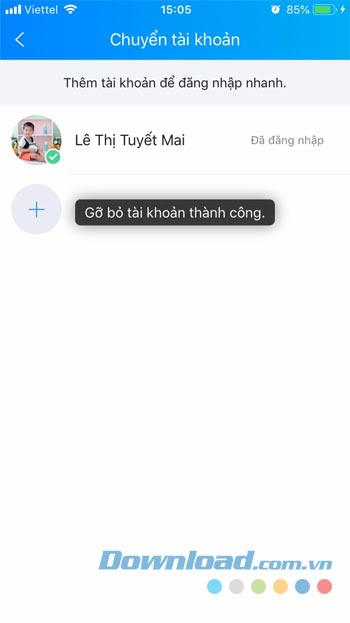
دستورالعمل های ویدیویی برای ورود به چندین حساب در Zalo برای iOS:
مرحله 1: در رابط اصلی Zalo برای اندروید ، بر روی آیکون Add در گوشه پایین سمت راست برنامه کلیک کنید ، سپس بر روی آیکون head با یک فلش 2 بعدی در کنار آن کلیک کنید. یا روی نماد چرخ دنده کلیک کنید ، گزینه Account Account را انتخاب کنید.
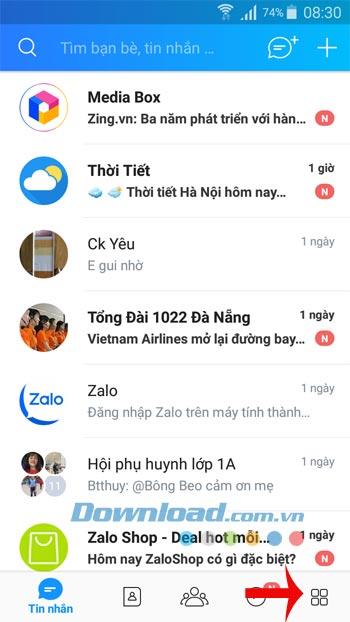
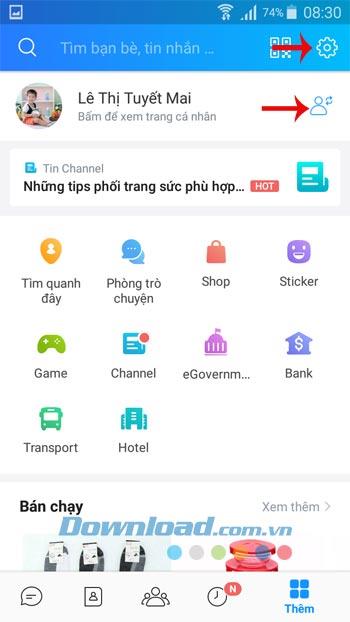
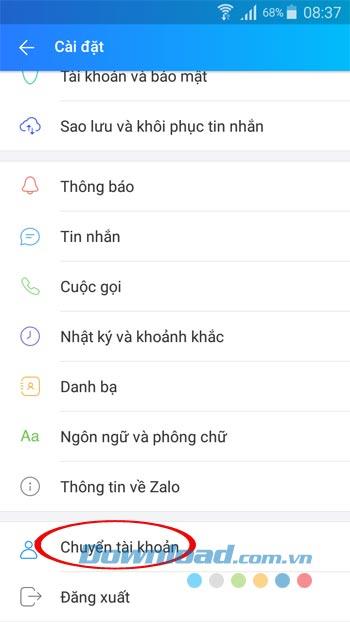
مرحله 2: حساب های انتقال رابط ظاهر می شود ، روی افزودن حساب کلیک کنید ، سپس شماره تلفن و رمز عبور را وارد کنید تا وارد یک حساب دیگر Zalo شوید.
سپس بر روی آیکون فلش آبی در گوشه پایین سمت راست کلیک کنید تا به مرحله بعدی بروید. اگر برای اولین بار در این دستگاه وارد شوید ، Zalo از شما می خواهد حساب خود را تأیید کنید ، مخاطبین خود را به روز کنید ، پیام ها را بازیابی کنید. و دفعه بعد ، کلیک کنید تا پایان کامل شود.
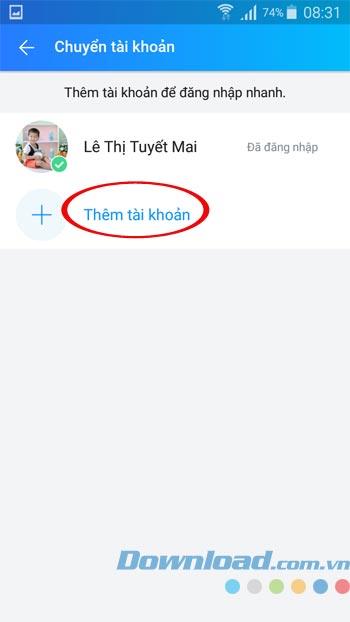
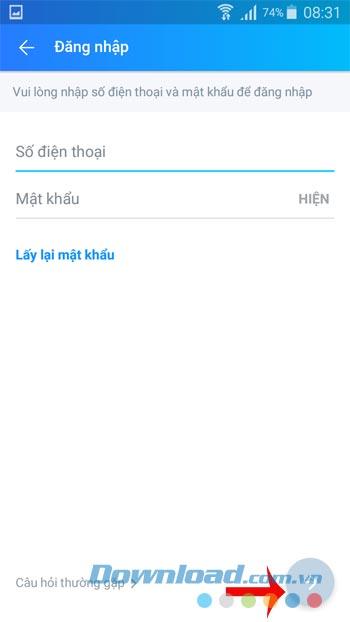
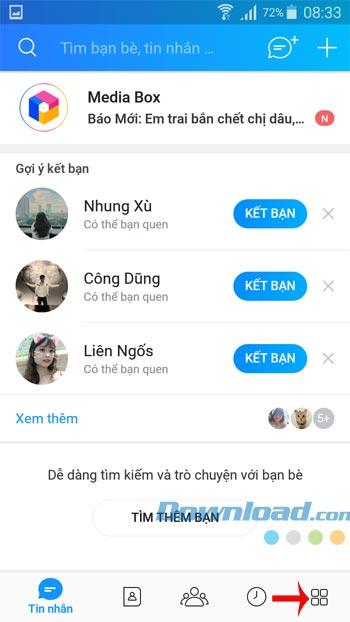
مرحله 3: با کلیک بر روی نماد افزودن در گوشه پایین سمت راست برنامه ، سپس بر روی نماد Account Transfer کلیک کنید . در اینجا لیستی از حسابهای موجود در سیستم را مشاهده می کنید ، روی لاگین در کنار هر حساب کلیک کنید تا سریع حساب ها را تغییر دهید. سپس بر روی Finish کلیک کنید تا با موفقیت وارد شوید.
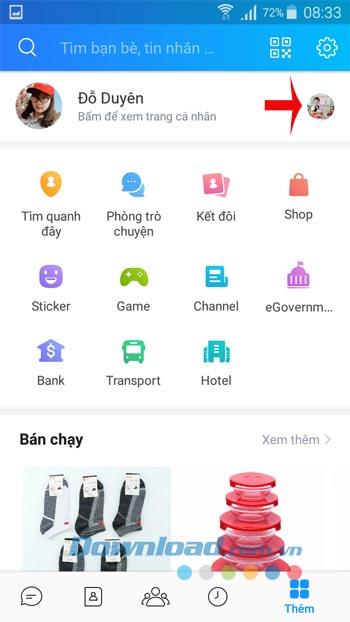
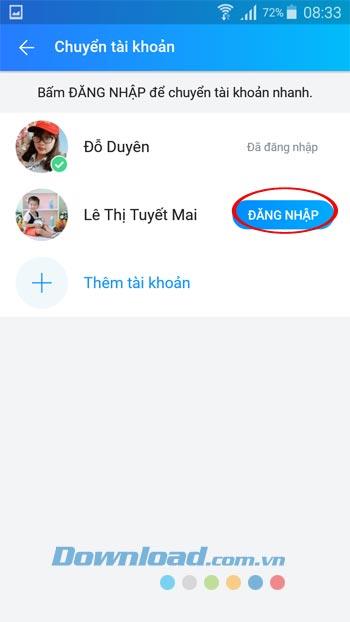

مرحله 4: هنگامی که از حساب دیگری استفاده نمی کنید ، کافی است نام حساب را نگه دارید ، حذف را انتخاب کنید . پنجره تأیید حذف حساب از لیست ظاهر می شود ، روی حذف کلیک کنید . بلافاصله پیام "حساب با موفقیت حذف شد".
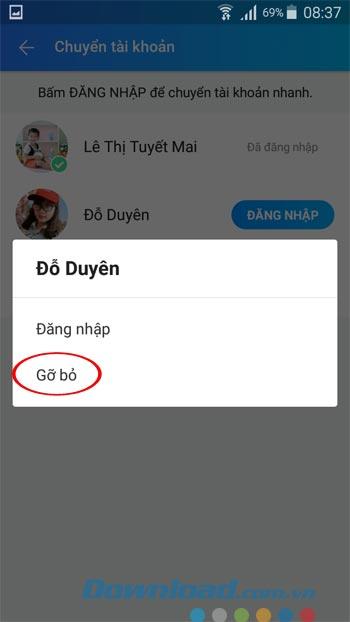
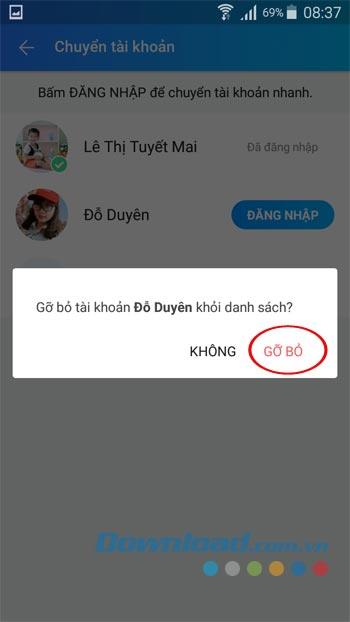
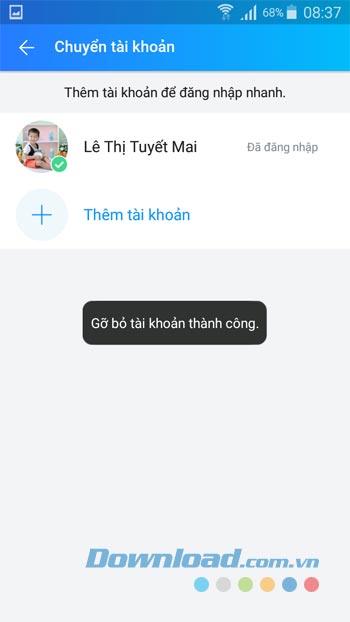
ویدئو در مورد نحوه انتقال حساب های Zalo در تلفن های Android
مرحله 1 : این روش نیز بسیار ساده است ، فقط باید مرورگر وب را روی دستگاه خود راه اندازی کنید ( Chrome ، Safari یا Opera ...). سپس برای دسترسی به کلمه کلیدی " Chat.zalo.me " را در نوار آدرس برنامه وارد کنید.
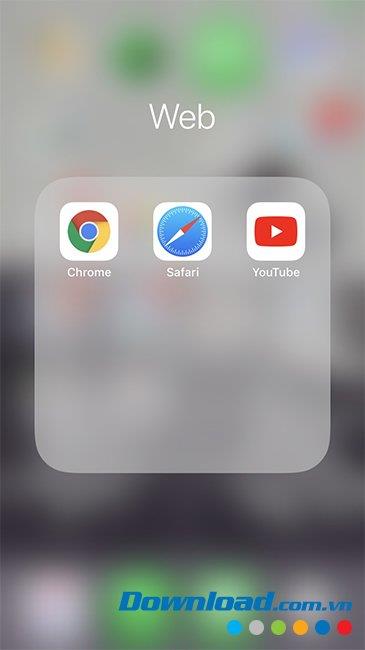
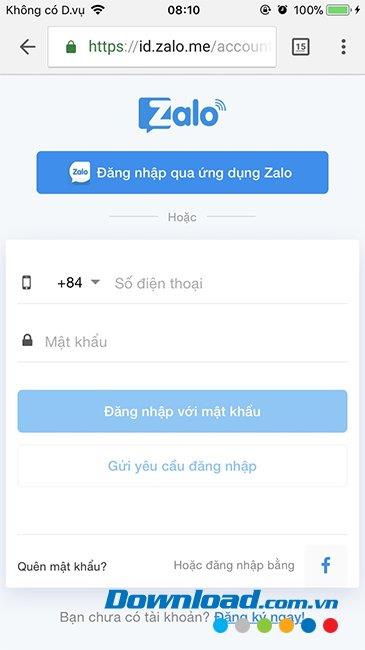
مرحله 2 : شما وارد حساب Zalo خود در واسط اصلی آن صفحه می شوید. اگر اولین بار است که از Zalo در این دستگاه استفاده می کنید ، از شما خواسته می شود ایمنی خود را تأیید کنید. فقط نیاز به پاسخ صحیح دارید که طبق معمول می توانید وارد Zalo شوید .
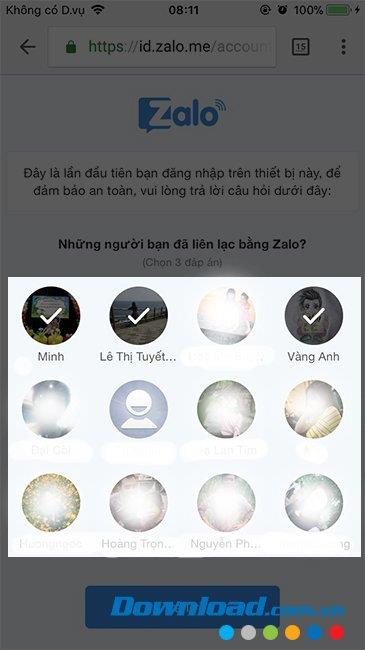

مرحله 1 : شما به App Store می روید و طبق معمول برنامه چت رایگان " Zalo " را در آن جستجو کرده و نصب می کنید .
مرحله 2 : پس از نصب موفقیت آمیز ، شما برنامه را لمس می کنید تا آن را راه اندازی کنید و دستورالعمل های موجود در مقاله " نحوه ورود به سیستم زالو بر روی تلفن " را برای استفاده طبق معمول دنبال کنید.
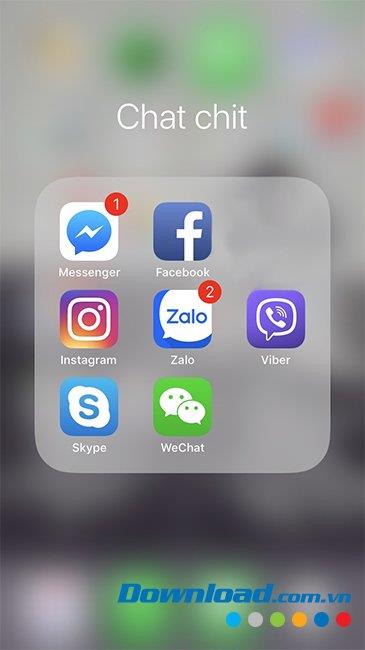
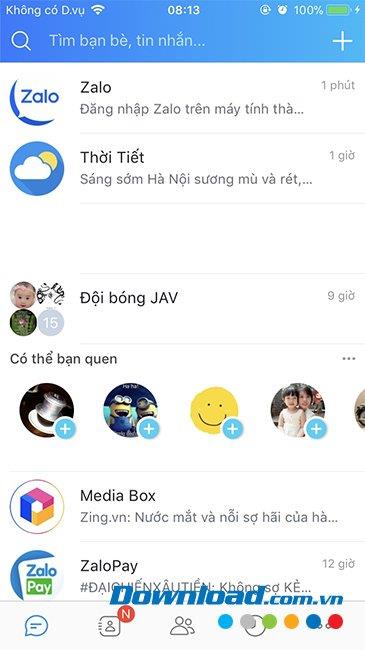
Zalo برای Windows Zalo برای Mac
برای کسانی که از رایانه استفاده می کنند حداکثر 3 گزینه خواهید داشت ، یعنی می توانید حداکثر 3 اکانت Zalo را همزمان در این دستگاه وارد سیستم شوید و از آنها استفاده کنید ، روش هایی به شرح زیر است:
این روش کاملاً شبیه به ورود به سیستم و گپ زدن Zalo در مرورگر وب رایانه است. شما همچنین می توانید هر مرورگر وب را باز کنید ، سپس " Zalo web " یا " Chat.zalo.me " را جستجو کرده و به آن دسترسی پیدا کنید.
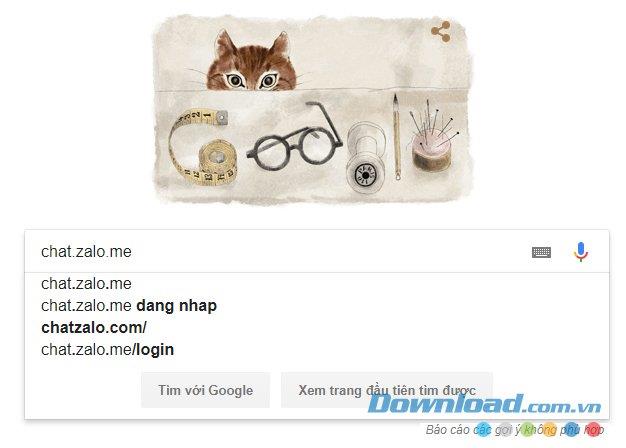
در مرحله بعد ، با استفاده از شماره تلفن + رمزعبور یا استفاده از کد QR ، وارد حساب Zalo خود می شوید.
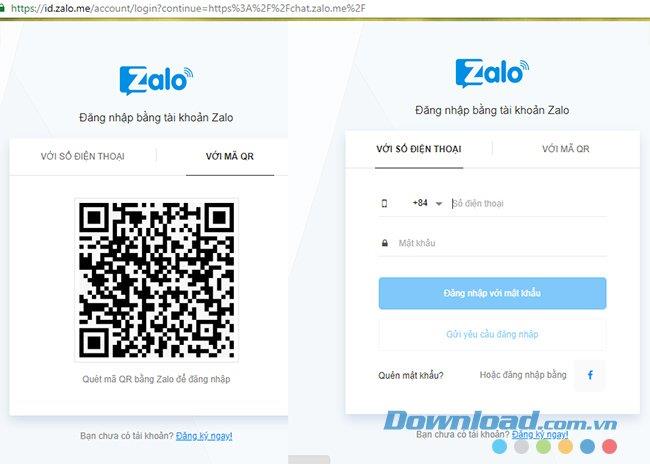
با موفقیت وارد شوید ، رابط Zalo را مانند وب زیر در وب مشاهده خواهید کرد ، اکنون بلافاصله برای دوستان جستجو کنید و گپ بزنید.
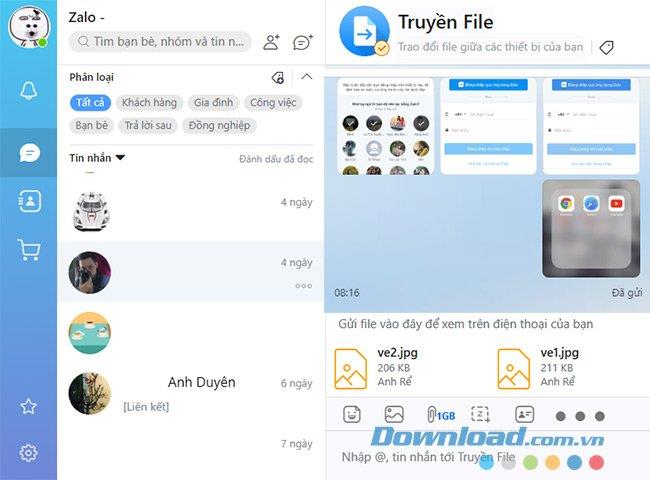
ابتدا ، Zalo را به عنوان نرم افزار معمولی برای رایانه خود بارگیری و نصب کنید.

سپس همانطور که در دستگاه و روشی که گفته شد ، وارد حساب Zalo شوید.
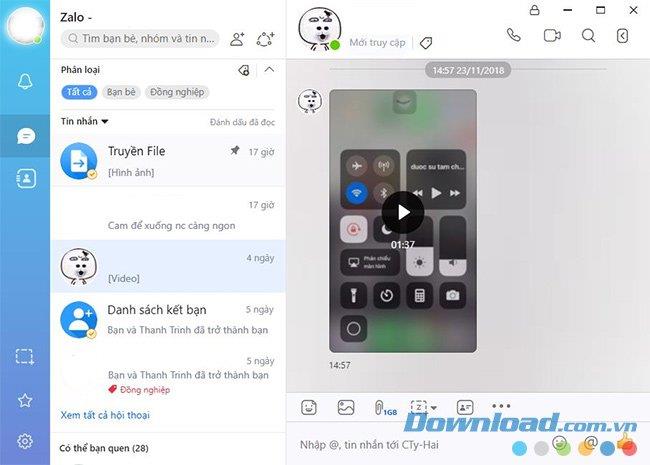
اگر از رایانه استفاده می کنید ، احتمالاً از شبیه سازهای اندرویدی و نام و جلوه های آنها شنیده اید. با استفاده از این شبیه سازها ، کاربران می توانند Zalo را نصب کرده و روی آن به عنوان یک وسیله کاملاً مجزا چت کنند.
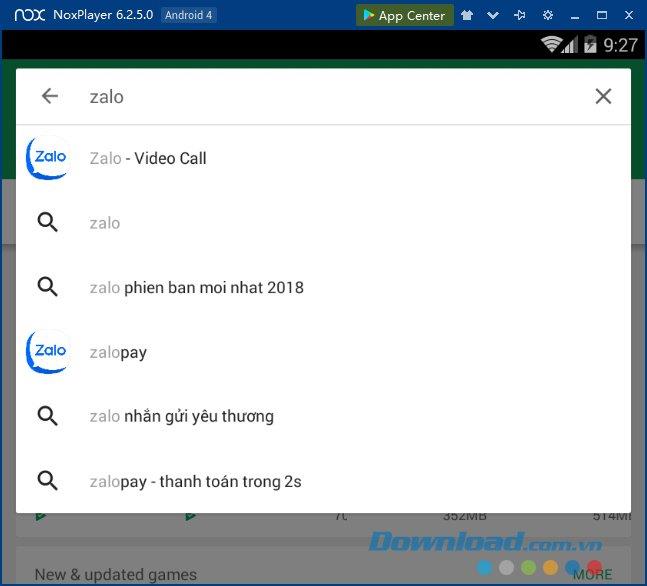
بسیاری از محبوب شبیه ساز آندروید در حال حاضر، شما می توانید انتخاب بلواستکس ، NoxPlayer ، Genymotion ... برای استفاده بر روی کامپیوتر شما. پس از نصب ، برای جستجوی و بارگیری Zalo برای Android به CH Play مراجعه کنید .
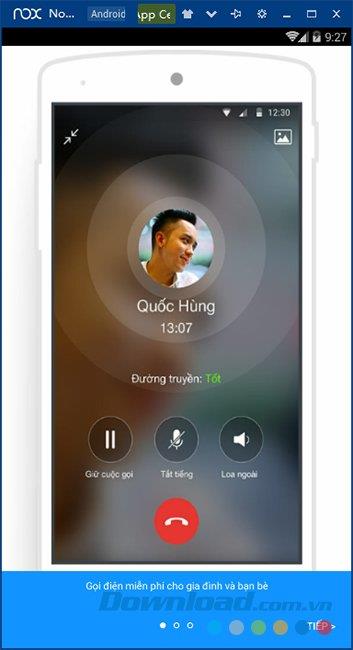
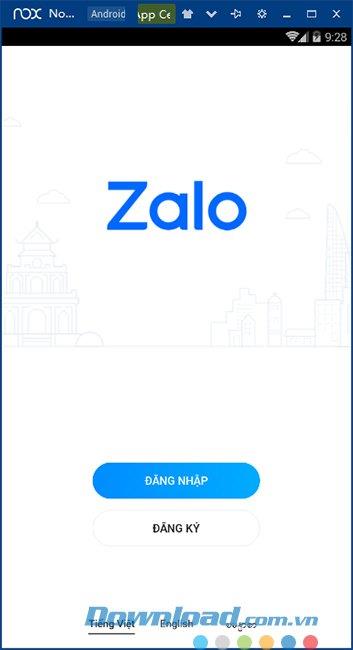
پس از اتمام نصب ، می توانیم از Zalo برای چت کردن در یک تلفن معمولی استفاده کنیم. و با استفاده از این دستورالعمل ها ، امیدوارم که بدانید ، چطور می توانید چندین حساب Zalo را در یک دستگاه گپ بزنید بدون اینکه از حساب قدیمی خارج شوید.
در این مقاله به شما آموزش میدهیم که چگونه تمام پینهای خود را در Pinterest حذف کنید. این راهنما شامل مراحل ساده برای دستگاه های مختلف است.
در حال حاضر Chrome به دلیل پایداری و کمکی که ارائه می دهد محبوب ترین مرورگر وب است. با این حال ، با خطاهایی همچون "این صفحه وب در دسترس نیست" مواجه میشود.
حذف واترمارک در CapCut به راحتی امکان پذیر است. بهترین روشها برای ویرایش ویدیو را در این مقاله بیابید.
با مقاله نحوه ترسیم فلش در فتوشاپ با این 5 ابزار ساده، به راحتی فلش هایی را که می خواهید ترسیم خواهید کرد.
آموزش کامل نحوه تنظیم کانال های تلویزیونی TCL با مراحل دقیق و نکات مهم.
افزودن صفحات شماره گذاری شده به طرح دارای مزایای عملی بسیاری است. با این حال، Canva ویژگی شمارهگذاری خودکار صفحه را ندارد. در این مقاله روشهای موثر برای شمارهگذاری صفحات در Canva را بررسی میکنیم.
در مقاله زیر ، WebTech360 به شما راهنمایی می کند که چگونه با تلویزیون Skyworth کانال ها را به راحتی تنظیم کنید و از کانالهای سرگرمی ویژه لذت ببرید.
نصب و راهاندازی پرینتر Canon LBP 1210 به سادگی با مراحل بهروزرسانی شده برای ویندوز 7 و XP.
در این مقاله، بهترین روشها برای بزرگنمایی در Minecraft را بررسی میکنیم و نکات مفیدی درباره گزینههای بزرگنمایی در پلتفرمهای مختلف برای شما ارائه میدهیم.
VLC Media Player یکی از محبوب ترین نرم افزار پخش کننده موسیقی و فیلم است. با این راهنما میتوانید زبان VLC Media Player را به ویتنامی تغییر دهید.
در این مقاله، ما به بررسی <strong>خطاهای رایج ProShow Producer</strong> و چگونگی رفع آنها خواهیم پرداخت تا کاربران بتوانند به راحتی از این ابزار استفاده کنند.
اگر شما بازی Granny 2 ترسناک را انجام می دهید اما نحوه پیروزی را نمی دانید ، کتاب راهنمای Granny: Chapter Two را در زیر ببینید.
اگر میخواهید به برنامهها یا بهروزرسانیهای برنامههایی که در فروشگاه Google Play در دسترس نیستند دسترسی داشته باشید، ممکن است بخواهید بدانید که چگونه APK را در Amazon Fire Stick خود نصب کنید. در این مقاله به نحوه انجام آن می پردازیم
مقاله زیر شما را به تنظیم مجدد کارخانه TCL TV که دارای سیستم عامل Android است، راهنمایی میکند. با در نظر گرفتن نکات بهینهسازی SEO، بهتر با مشکلات تلویزیون خود برخورد کنید.
هیچ راهی برای حذف عکس پروفایل از توییتر وجود ندارد. اما میتوانید عکس پروفایل خود را تغییر دهید تا ظاهر بهتری داشته باشید.













